Detta verktyg är tillgängligt som en del av Microsoft Windows Server 2008 (och R2) eller som en separat produkt (Hyper-V Server 2008). Man kan installera följande Guest OS: Windows nya versioner, SUSE Linux Enterprise version 10.3 och Red Hat Enterprise Linux sedan version 5.2 samt CentOS.
Hyper-V består av en överordnade partition (parent partition), som huvudsakligen är en virtuell maskin som har speciellt behandling - det är den enda virtuella maskinen med direkt tillgång till hårdvara resurser. Alla andra virtuella maskiner - Guest OS - är på andra partitioner (child partitions), och gå igenom den överordnade partitionen för att komma åt fysiska enheten.
Hyper-V kan installeras på Windows Server 2008 R2 - lägga till rollen
"Hyper-V". Datorns processor måste ha stöd för virtualisering och rätt
inställningar i BIOS (utan att uppfylla dessa villkor installation inte
är möjligt):
För Intel:
- Data Execution Prewention (DEP) - Enable
- Virtualization Technology VTx - Enable
Det rekommenderas att köra programmet på multihomed-dator, men du kan även använda ett nätverkskort - det kommer att skapa ett alias till NIC. Genom installation och konfiguration guiden leder mig.
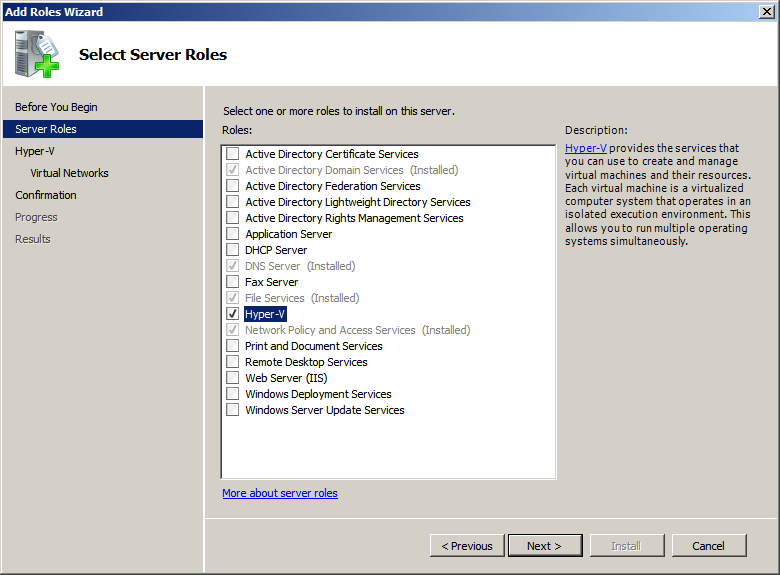
Hyper-V installation.
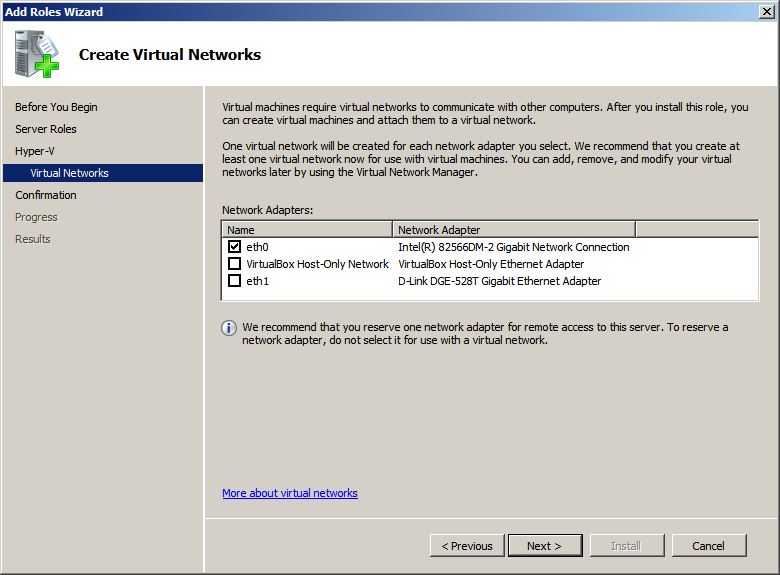
Välja nätverk interface för virtuellt systemet.
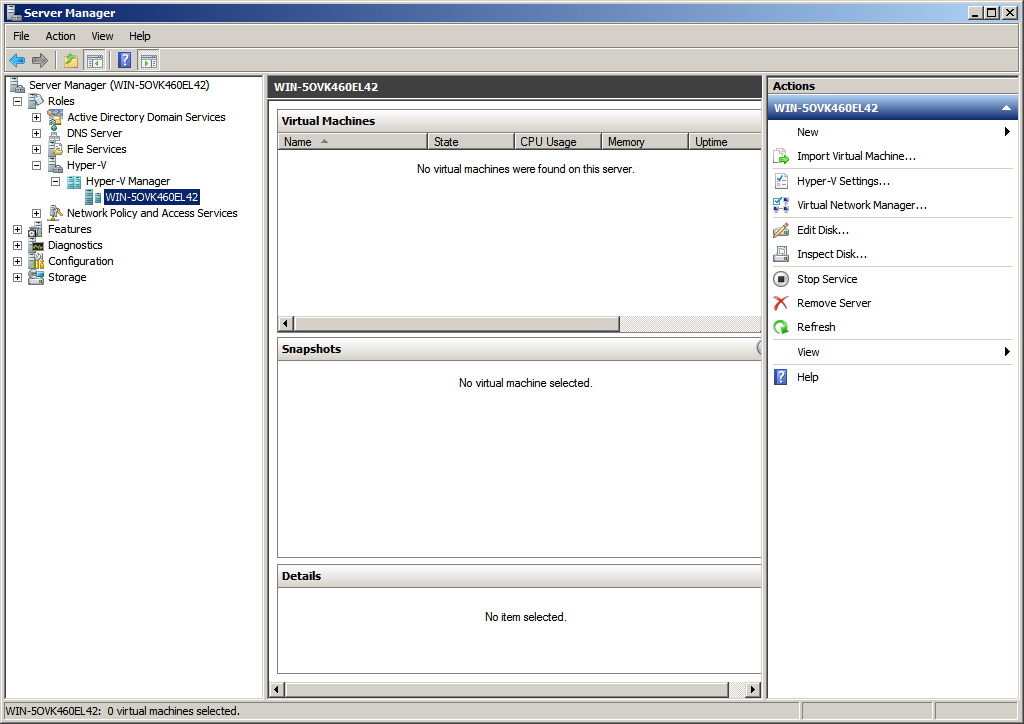
Efter reboot kan vi skapa en ny virtuell maskin.
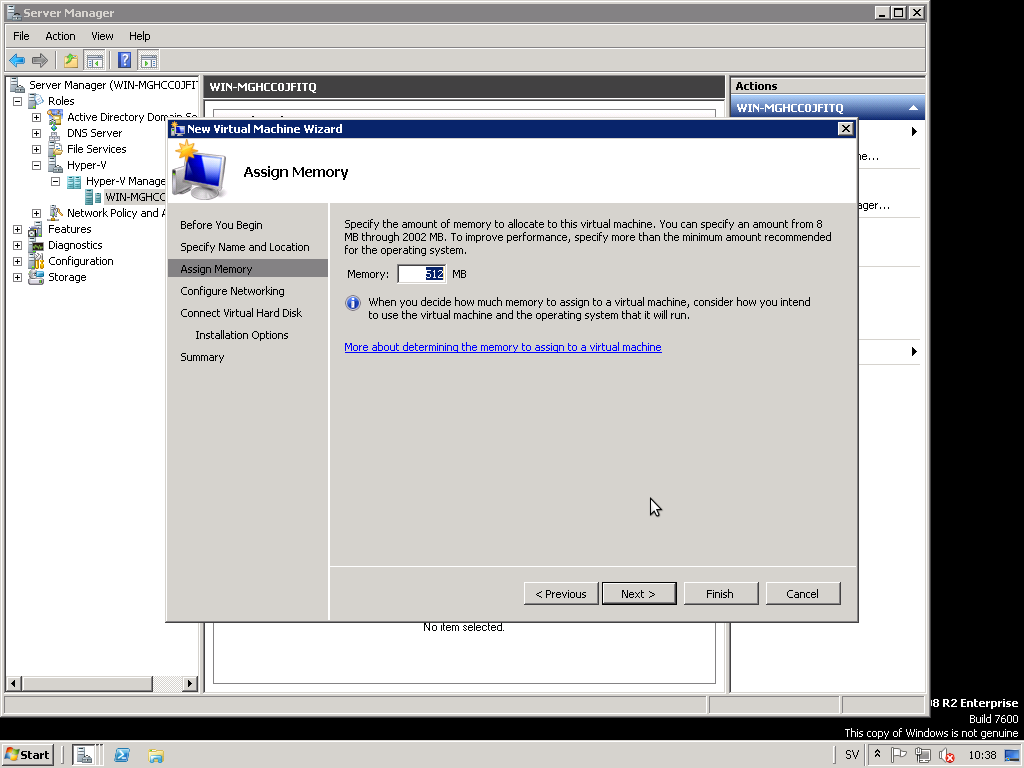
Skapa en ny virtuell maskin
Jag har flera alternativ såsom: att sätta en gräns för CPU-användning, mängden RAM-minne för gästoperativsystemet, etc. Programmet skapar en virtuell hårddisk. Det tar mycket lång tid -om man väljer "fixed size", finns det inget stöd för USB.
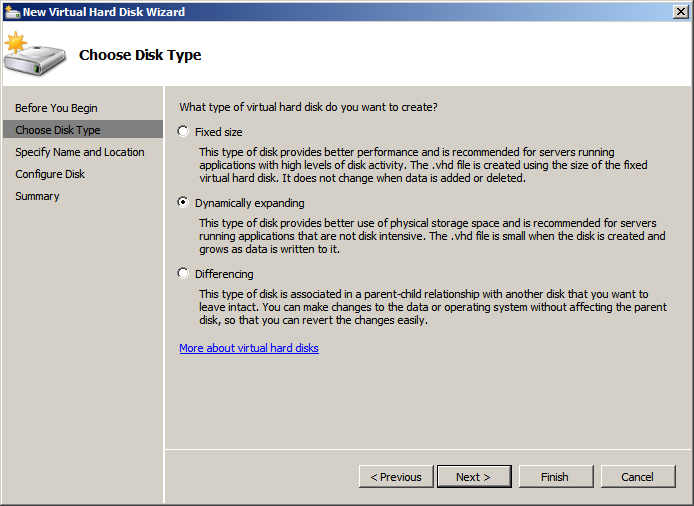
Skapa virtuell disk typ.
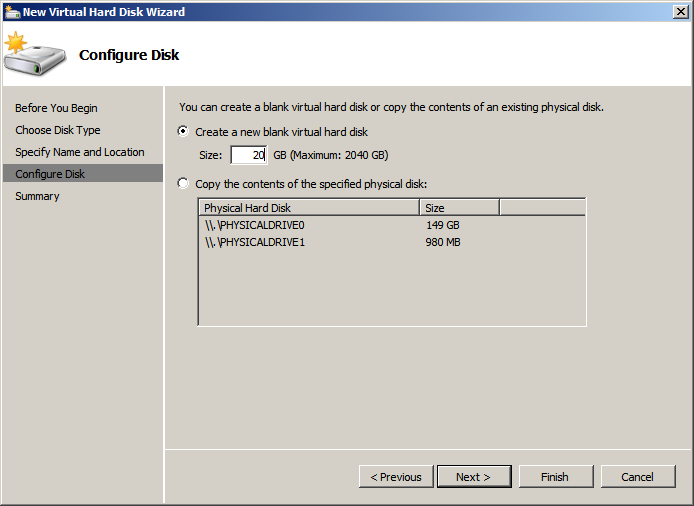
Skapa virtuell disk storlek.
Man kan installera ett nytt system på den virtuella maskin. Man kan använda iso image eller fysikt CDROM.
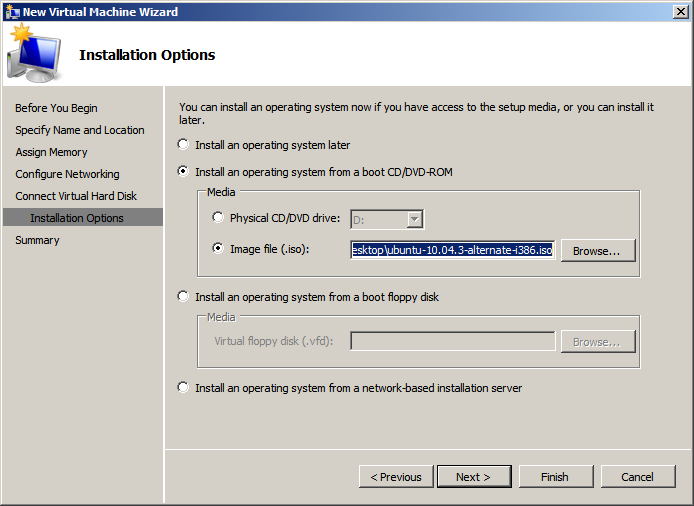
Installations källor
Hyper-V kräver att systemet måste vara anpassad till hypervisor. Man kan försöka installera unsupported systemet men det är inte bra ideé.
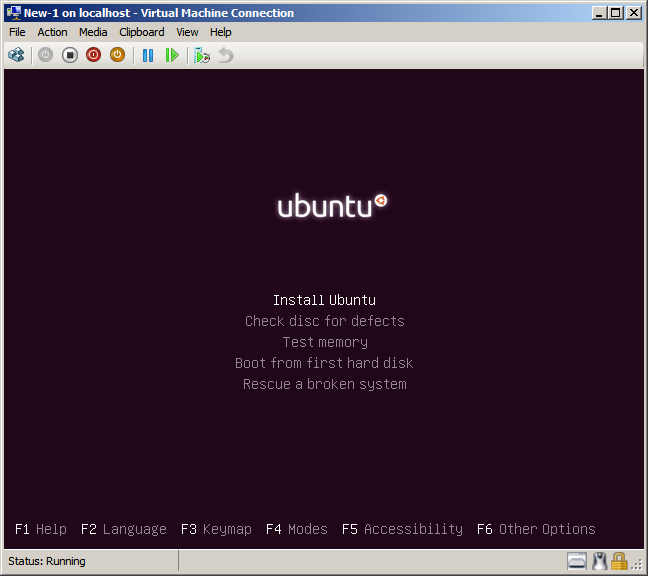
Ubuntu installation på Hyper-V
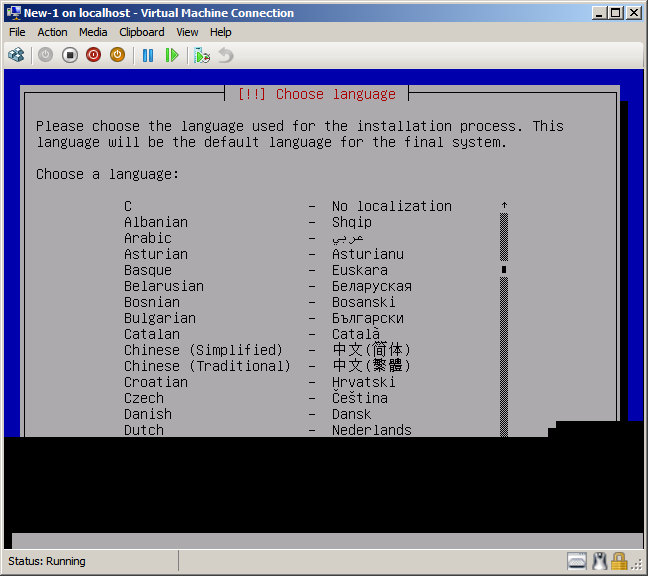
Jätte långsamt Ubuntu "alternate install" installation på Hyper-V
Sätte jag fysiskt CDROM på virtuell maskin och började en cd-installation av Windows 7. Sedan
installera det på samma sätt som görs på en fysiska maskinen. När det
gäller att välja en partition för det nya systemet, välj tidigare
skapade virtuell hårddisk. I den tillfälle installatör ser alla partitionera på fysiska
hårddisken, men när skapade jag virtuell maskin via guiden så såg jag bara den virtuella disken..
Efter installationen, kör jag mitt virtuellt system:
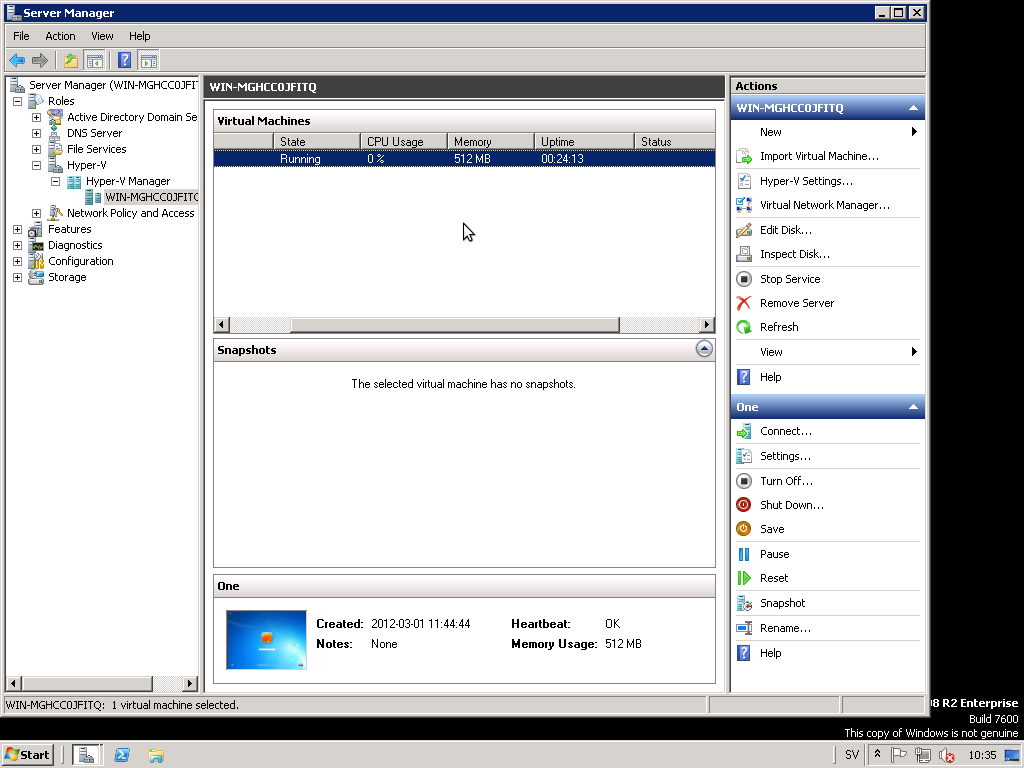
Hyper-V gränssnitt
Efter installation kan jag kan ändra inställningar för den virtuella maskin - men virtuell maskin måste då vara avstängd:
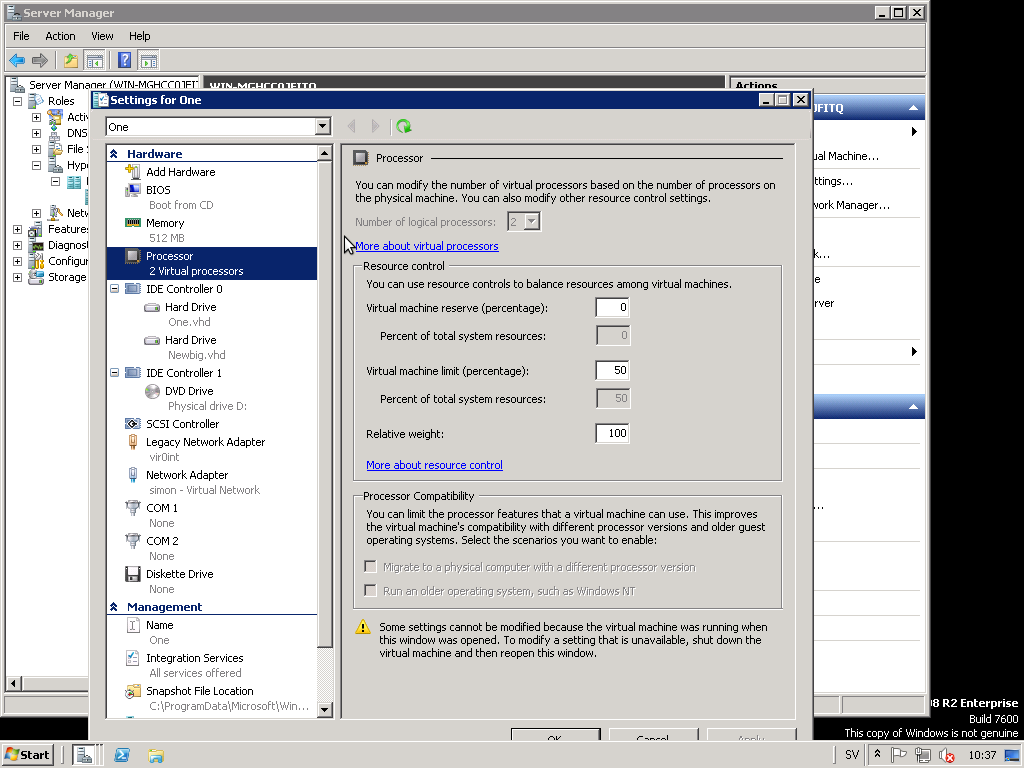
Virtuell maskin inställningar
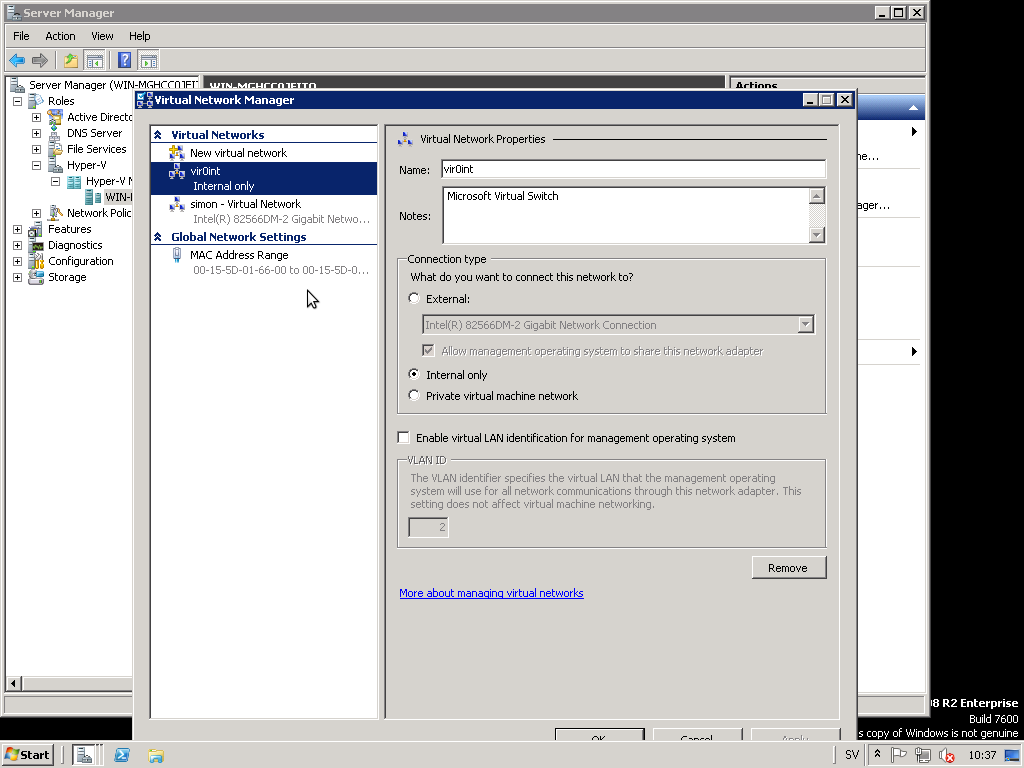
Virtuell maskin nätverksinställningar.
Gäst körs på servern, men jag kan hantera den från den lokala
dator eller på distans - gästsystemet har sin egen IP-adress. Man måste
sätta tillgång från en fjärrdator och ange användarnamn so ska ha
tillstånd för fjärrinloggning.
Här liten överraskning - inloggning till systemet är begränsat till en maskin samtidigt - när jag fjärrloggar in så automatiskt loggar ut
lokalt, och tvärtom.
[redigera]
Jag använder tsclient eller Remmina med Ubuntu+Gnome, eftersom jag kan
ställa in flera virtuella skrivbord i GNOME som mycket förenklar
hanteringen av ett större antal fjärrmaskiner:
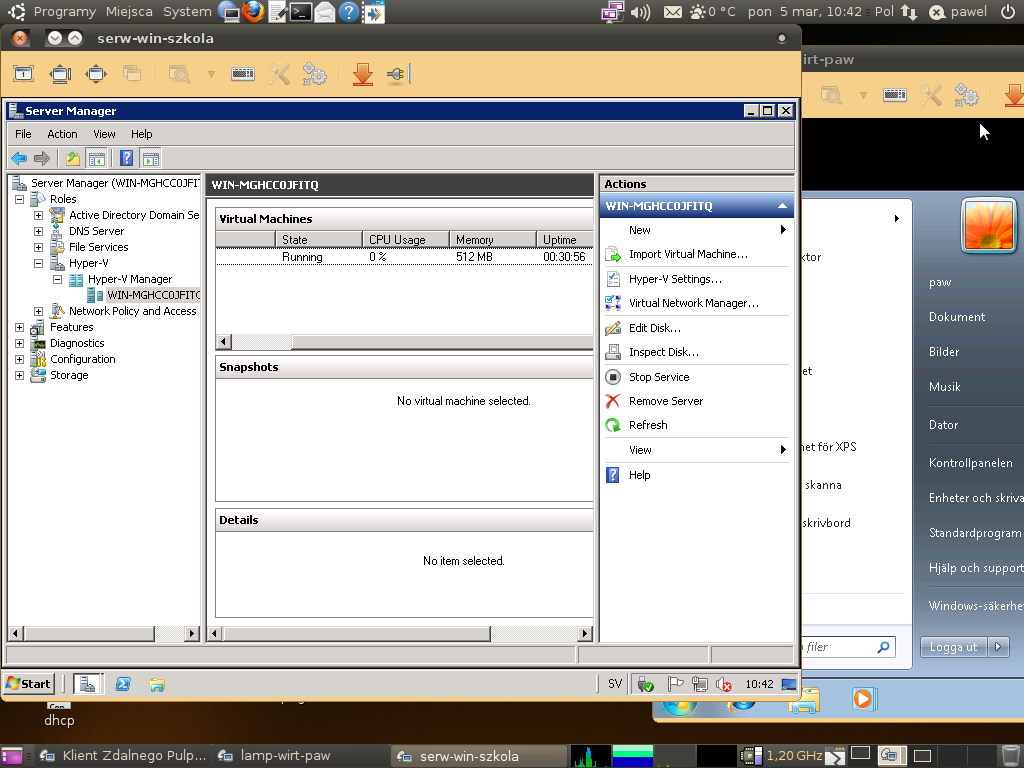
Fjärranslutning från Ubuntu till Windows7 och Windows Server 2008 R2
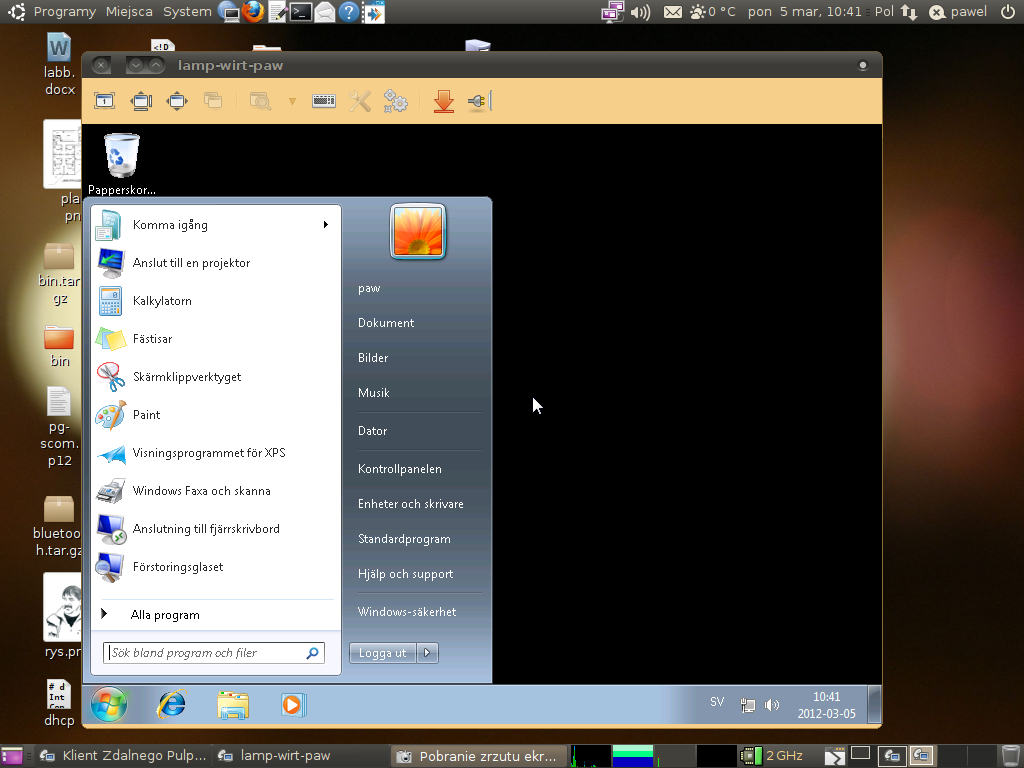
Windows7 i Remmina på en av de fem virtuella skrivborden i GNOME